
سيحافظ هذا البرنامج على تشغيل برامج التشغيل الخاصة بك ، وبالتالي يحميك من أخطاء الكمبيوتر الشائعة وفشل الأجهزة. تحقق من جميع برامج التشغيل الخاصة بك الآن في 3 خطوات سهلة:
- تنزيل DriverFix (ملف تنزيل تم التحقق منه).
- انقر ابدأ المسح للعثور على جميع السائقين الإشكاليين.
- انقر تحديث برامج التشغيل للحصول على إصدارات جديدة وتجنب أعطال النظام.
- تم تنزيل DriverFix بواسطة 0 القراء هذا الشهر.
طرحت مايكروسوفت التحديث KB4103727 إلى مستخدمي Windows 10 Fall Creators تحديث هذا التصحيح الثلاثاء، ولكن لم يتمكن جميع المستخدمين من تثبيته.
عادة ما تتم عملية تنزيل Patch Tuesday بسلاسة ، ولكن عند إعادة تشغيل أجهزة الكمبيوتر لإكمال التثبيت ، تظهر رموز خطأ مختلفة على الشاشة مثل خطأ 0x80070bc2.
وإليك كيف يمكن لمستخدم واحد يصف هذه المسألة:
KB4103727 يستمر في الفشل بالنسبة لي. يتم تثبيته ، أعيد تشغيله ، ويعلمني أنه فشل. تمت تجربته ثلاث مرات الآن ، إنه Windows 10 Home على كمبيوتر محمول AMD A6-4400M. يعطي رمز الخطأ 0x80070bc2.
ليس هذا هو رمز الخطأ الوحيد الذي يحظر التحديث. رموز الخطأ ox800706be و 0x800700d8 تحدث أيضًا بشكل متكرر مما يمنع تثبيت KB4103727.
عندى نفس المشكلة. تعذر الحصول على تحديث 1709 للتثبيت. […] ومع ذلك ، لا يمكنني التخلص من الخطأ التالي عندما أبحث عن تحديثات. أخشى أن هذا يمنع أي تحديثات مشروعة. يوجد أدناه الرسالة التي أتلقاها عندما أبحث عن التحديثات والمعلومات الموجودة على جهاز الكمبيوتر الخاص بي.
“حدثت مشكلات أثناء تثبيت بعض التحديثات ، لكننا سنحاول مرة أخرى لاحقًا. إذا استمر ظهور هذا وتريد البحث في الويب أو الاتصال بالدعم للحصول على معلومات ، فقد يساعدك ذلك: 2018-05 التحديث التراكمي لنظام التشغيل Windows 10 الإصدار 1709 للأنظمة المستندة إلى x64 (KB4103727) - خطأ 0x800700d8 ″
إذا لم تتمكن من تثبيت KB4103727 على جهاز الكمبيوتر الخاص بك ، فقم بتعطيل برامج مكافحة الفيروساتوابحث عن التحديثات وقم بتثبيت التحديثات المتاحة ثم قم بتشغيل الحماية من الفيروسات.
قد يساعد التمهيد النظيف لجهاز الكمبيوتر الخاص بك أيضًا. إليك كيفية القيام بذلك:
- انتقل إلى مربع البحث> اكتبمسكونفيغ
- يختارتكوين النظام> اذهب إلىخدماتالتبويب
- يختارإخفاء كافة خدمات Microsoft> أوقف عمل الكل

- اذهب إلىأبدء علامة التبويب> افتح مدير المهام> قم بتعطيل كل ما هو غير ضروري خدمات تعمل هناك

- قم بإعادة تشغيل جهاز الحاسوب الخاص بك
إذا لم يفلح شيء ، فيمكنك أيضًا تشغيل أداة حل مشكلات التحديث المضمنة في نظام التشغيل Windows 10. انتقل إلى الإعدادات> التحديث والأمان> استكشاف الأخطاء وإصلاحها> قم بتشغيل مستكشف أخطاء التحديث ومصلحها.

لا تفقد نفسك في كل هذه الجوانب الفنية! اختر أداة لإصلاح مشكلات Windows Update لك!
هل ساعدك أي من هذه الحلول الثلاثة في حل المشكلة؟ اسمحوا لنا أن نعرف في التعليقات أدناه.

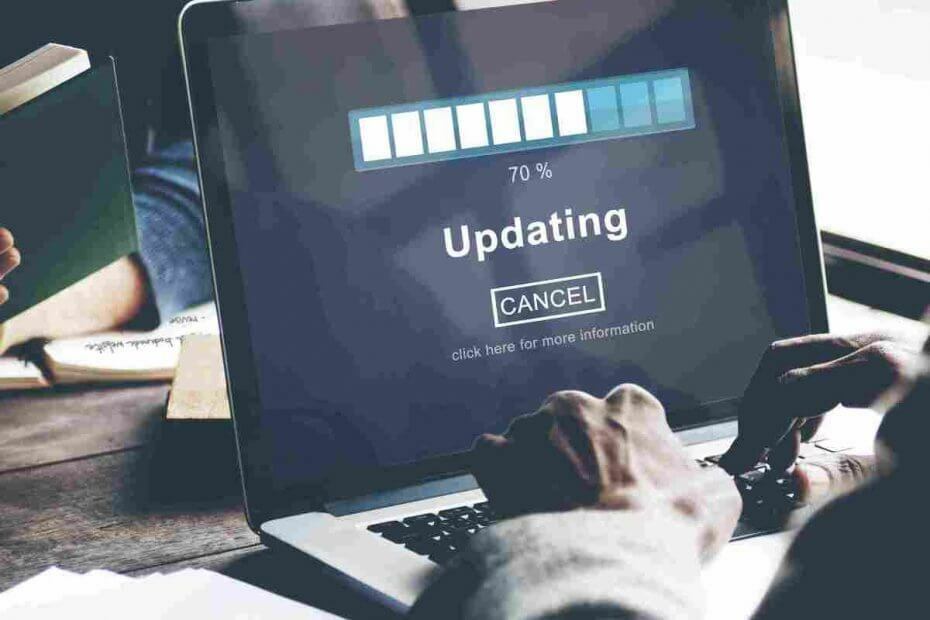
![Windows 10 July Patch Tuesday [DIRECT DOWNLOAD LINKS]](/f/bd279b7815d792522cc011ee00f5010d.jpg?width=300&height=460)